È piuttosto fastidioso quando devi lavorare sul tuo laptop e la batteria è scarica o scarica. Anche se hai selezionato il piano di risparmio energetico, potrebbero esserci altri fattori che causano il consumo troppo rapido della batteria. Oggi diamo un'occhiata all'utilizzo del comando PowerCfg per generare un rapporto sull'efficienza energetica.
Genera rapporto
Per generare il rapporto dovrai utilizzare il prompt dei comandi con privilegi elevati come amministratore. Fare clic su Start e digitare CMD nella casella di ricerca, quindi fare clic con il pulsante destro del mouse sull'icona del prompt dei comandi e selezionare Esegui come amministratore .
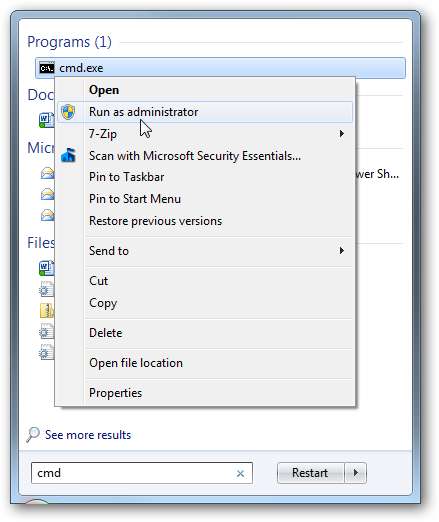
Digitare quindi il seguente comando per generare il report sull'efficienza energetica:
powercfg -energy
La generazione del rapporto richiede 60 secondi completi. e vedrai il seguente messaggio nella schermata dei comandi al termine. Notare che mostra il numero di errori e avvisi contenuti nel report.
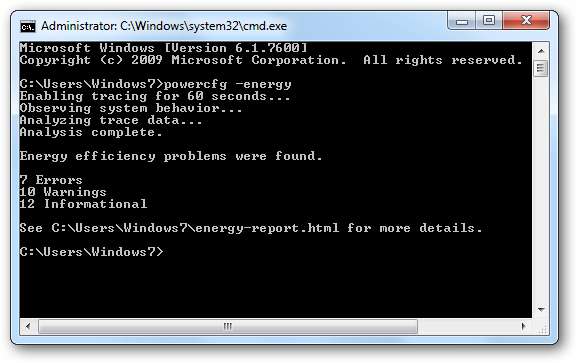
Il rapporto di diagnostica sull'efficienza energetica viene salvato in formato HTML nell'unità utente locale. Ora puoi leggere l'analisi e provare a determinare cosa sta causando il drenaggio di così tanta energia. In questo esempio nella sezione degli errori mostra che la modalità di sospensione è disabilitata e un dispositivo USB non si spegne quando non è in uso.
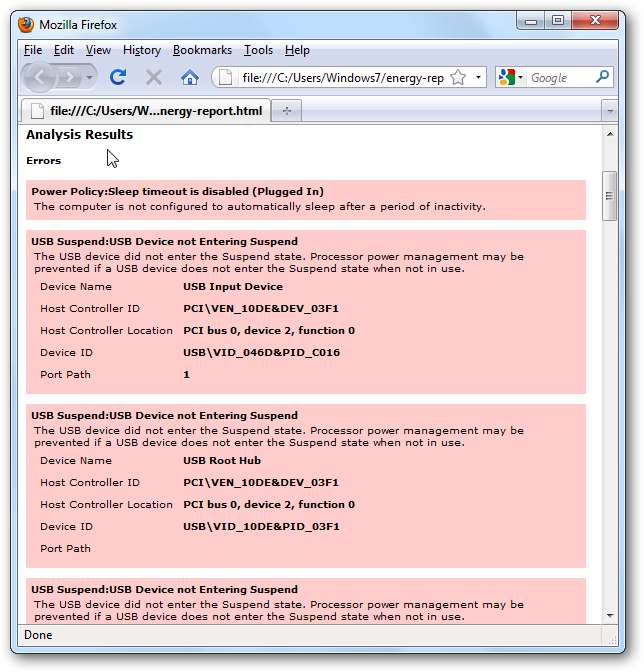
Sezioni della relazione
Quindi cosa significa questo rapporto? Bene, è suddiviso in 4 sezioni e daremo un'occhiata a ciascuna di esse. La prima sezione del rapporto contiene le informazioni di base del sistema come il nome del sistema, BIOS, produttore ... ecc.
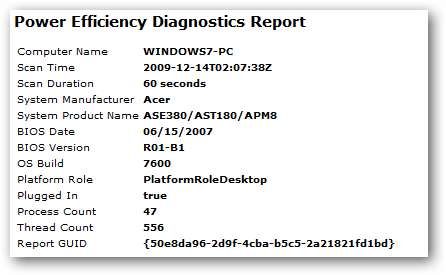
La seconda sezione contiene gli errori con uno sfondo rosso. Questi sono problemi che hanno un enorme effetto sul consumo di energia e sulla durata della batteria. I problemi classificati come Errori possono influire sulla durata della batteria del 15% o più.
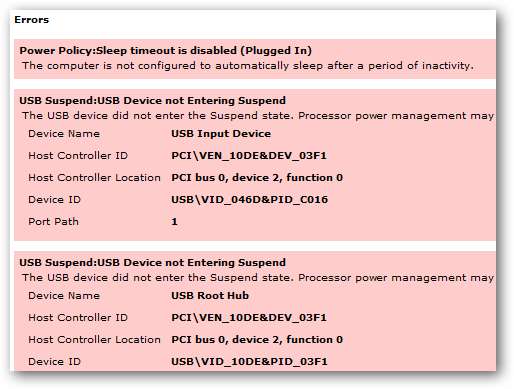
La sezione successiva sono gli avvisi che hanno uno sfondo giallo. I problemi indicano un effetto moderato del consumo di energia e della durata della batteria. Non sono così critici da correggere come gli errori, ma se riesci a risolverli, contribuirà a migliorare l'efficienza.
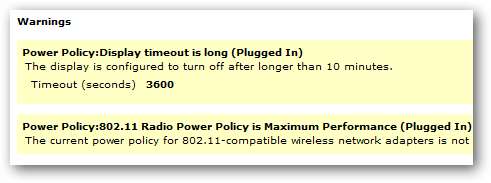
L'ultima parte del rapporto contiene dati informativi con uno sfondo bianco e non indica alcun problema energetico. Questo elenca i componenti di sistema che sono stati ispezionati per il report.
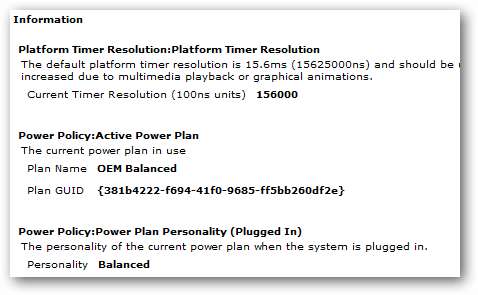
Conclusione
Ci sono molte informazioni dettagliate sul rapporto e potrebbe non essere la cosa più eccitante da leggere, ma assicurati di esaminarlo attentamente. Nell'esempio sopra, dovevamo solo entrare in Opzioni risparmio energia e configurare la modalità di sospensione e tenere scollegata l'unità flash USB quando non la si utilizza. Ogni computer varierà e una soluzione potrebbe essere modificare le Opzioni risparmio energia o installare un driver hardware aggiornato. Se non sei sicuro di quello che ti dice il rapporto, vai sul nostro forum e chiedi a uno dei tanti smanettoni informati presenti, saranno felici di aiutarti!
Il forum di How-To Geek







